Utiliser les APIs VMware vSphere (6.7) intégration de baie (VAAI)
- VMware
- VMware vCenter Server (VCSA), VMware vSphere
- 27 septembre 2024 à 13:14
-

- 5/7
7.8. Ajouter un serveur iSCSI à votre serveur HPE StoreVirtual Storage
Pour que votre hôte puisse se connecter à votre serveur HPE StoreVirtual Storage, vous devez allez dans la section "Servers" (dans la colonne de gauche), puis cliquer sur : Tasks -> New Server.
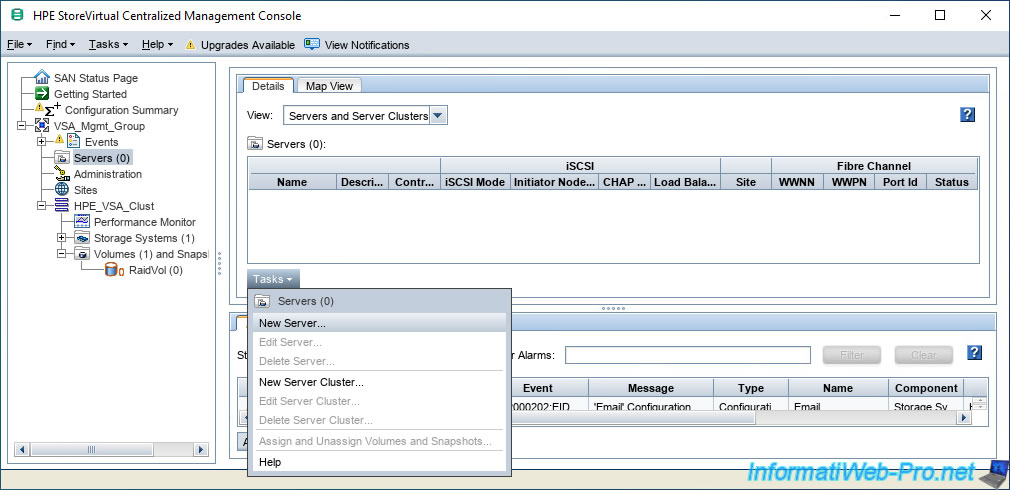
Dans la fenêtre "New Server" qui apparait, cliquez sur le lien "What IP address do I use?".
Note : comme vous pouvez le voir, une adresse IP et un nom d'initiateur sont demandés.
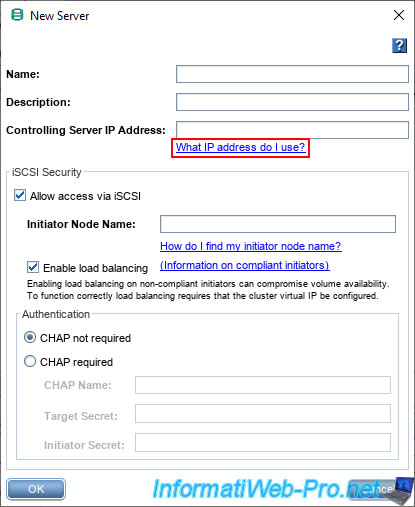
Comme vous pouvez le voir, l'adresse IP "Controlling Server IP Address" que vous devrez indiquer doit être l'adresse IP de votre serveur vCenter Server dans le cas d'un environnement VMware.
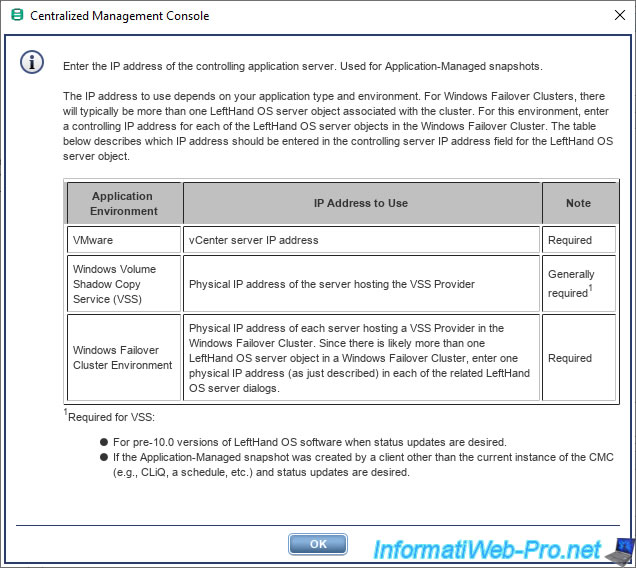
Pour le nom de l'initiateur, vous devrez indiquer le nom iSCSI de votre hôte VMware ESXi.
Pour le connaitre, sélectionnez votre hôte VMware ESXi dans le VMware vSphere Client et allez dans : Configurer -> Stockage -> Adaptateurs de stockage.
Ensuite, sélectionnez le "iSCSI Software Adapter" et vous verrez le nom iSCSI dans l'onglet "Propriétés".
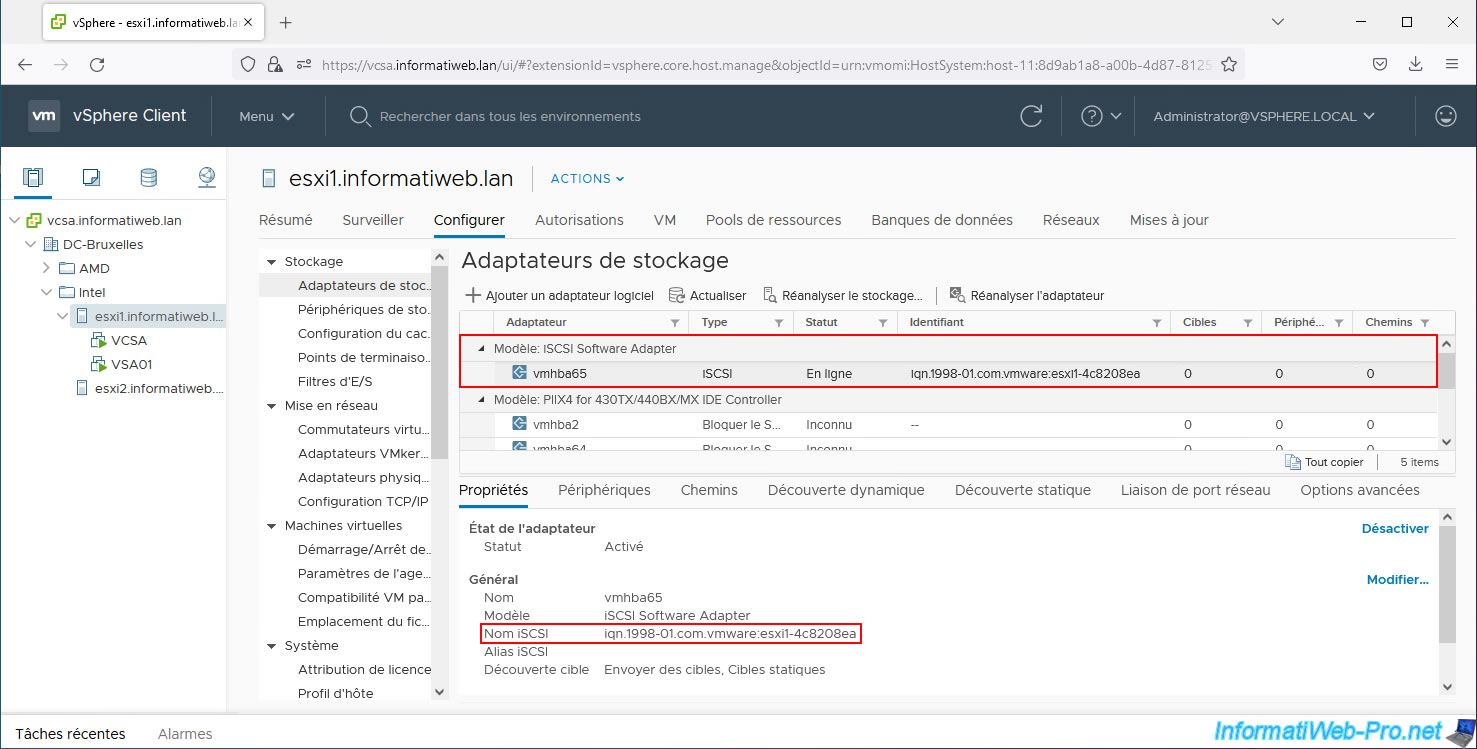
Une fois que vous connaissez les informations nécessaires, remplissez ce formulaire "New Server" en indiquant :
- Name : le nom de votre serveur vCenter Server.
Dans notre cas : vcsa. - Description : une description (facultatif).
- Controlling Server IP Address : l'adresse IP de votre serveur vCenter Server (ou VCSA).
- iSCSI Security : cochez la case "Allow access via iSCSI" pour activer le protocole iSCSI sur votre serveur HPE.
- Initiator Node Name : le nom iSCSI de votre hôte VMware ESXi.
Si vous souhaitez activer une authentification iSCSI sur ce serveur, sélectionnez "CHAP required" et configurez les options demandées.
Néanmoins, dans notre cas, nous n'utiliserons pas CHAP pour ne pas compliquer ce tutoriel.
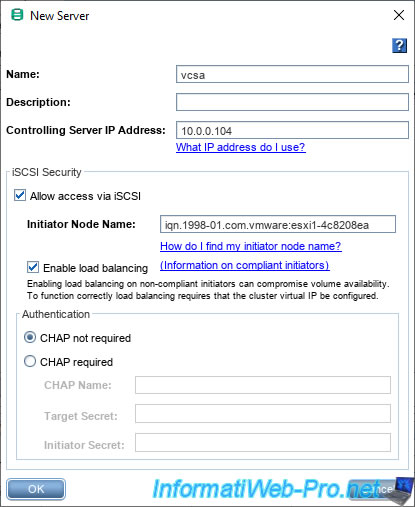
Maintenant que votre serveur est ajouté, vous devez assigner votre volume créé précédemment à ce serveur pour qu'il puisse être accessible via ce serveur iSCSI.
Pour cela, dans l'onglet "Volumes and Snapshots" du serveur que vous venez d'ajouter, cliquez sur "Tasks -> Assign and Unassign Volumes and Snapshots".
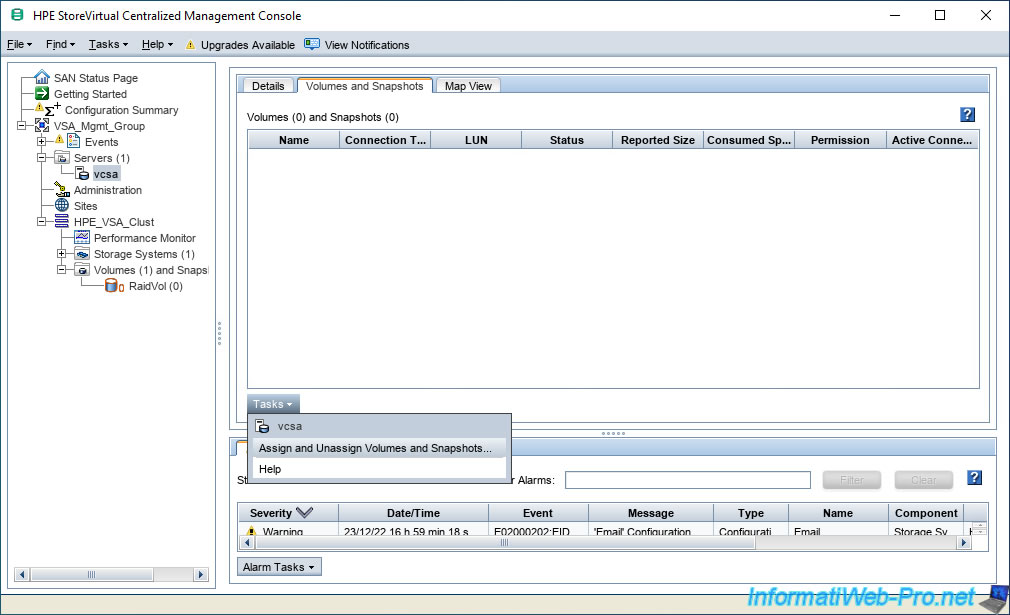
Dans la fenêtre "Assign and Unassign Volumes and Snapshots" qui apparait, cochez la case "Assigned" pour votre volume et cliquez sur OK.
Par défaut, vous remarquerez que l'autorisation définie est "Read/Write" (Lecture/Ecriture).
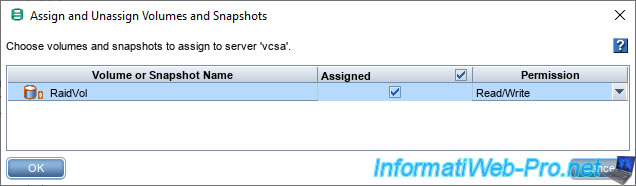
Maintenant, votre volume est assigné à votre serveur.
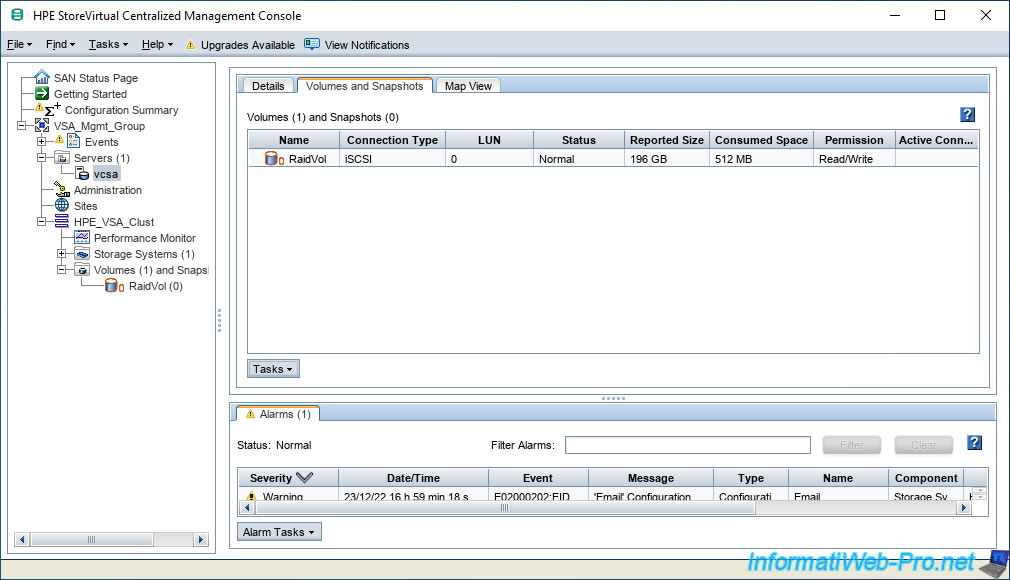
7.9. Télécharger et installer le script HPE iSCSI Rescan
Par défaut, VMware ESXi analyse les cibles iSCSI disponibles lors de son démarrage.
Néanmoins, si des cibles iSCSI ne sont pas disponibles lors du démarrage de votre hôte VMware ESXi, celles-ci ne seront pas à nouveau découvertes plus tard.
La solution étant de manuellement réanalyser le stockage de votre hôte VMware ESXi pour que celui-ci découvre les nouvelles cibles iSCSI disponibles.
Pour régler ce problème, HPE fournit un logiciel nommé "HPE iSCSI Rescan" disponible sous la forme d'un fichier VIB à installer.
Téléchargez le fichier ZIP correspondant à votre version de VMware ESXi.
Dans notre cas : metadata-hpe-iscsi-rescan_6.7.0-12.7.0.20-offline_bundle.zip.
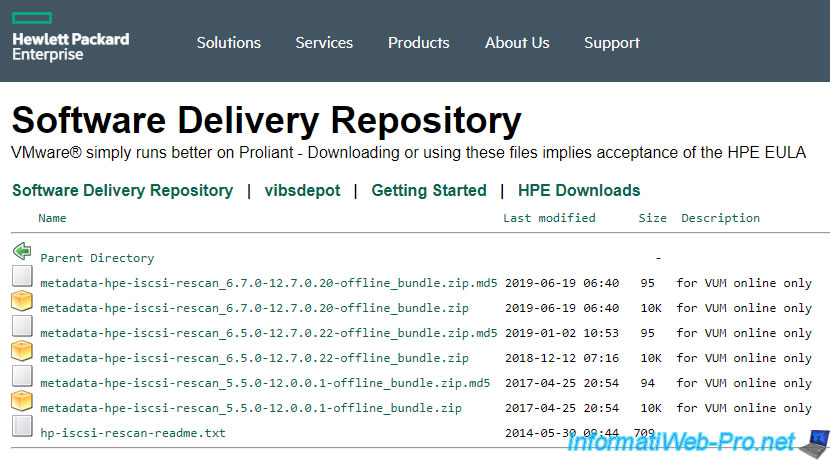
Une fois le fichier ZIP téléchargé, décompressez-le et vous trouverez le fichier "hpe-iscsi-rescan-6.7.0-12.7.0.20.vib" à l'intérieur.
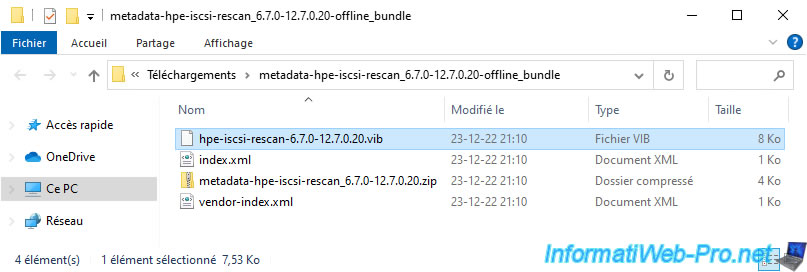
Dans le VMware vSphere Client, sélectionnez la banque de données locale de votre hôte VMware ESXi et allez dans l'onglet "Fichiers".
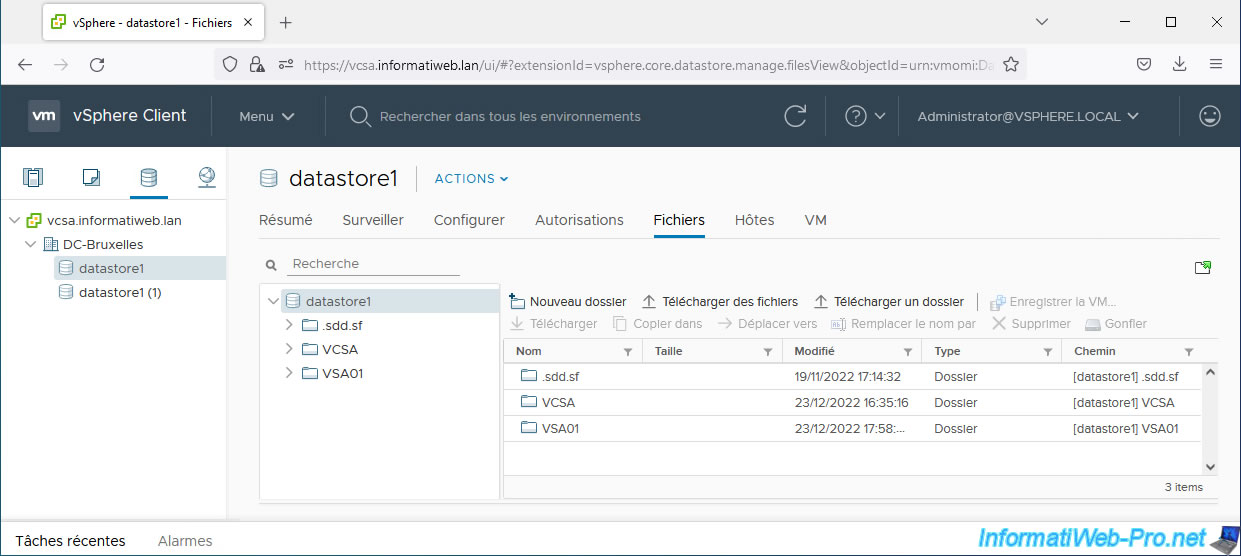
Attention : pour que l'ajout de fichiers dans une banque de données fonctionne depuis le VMware vSphere Client, il est nécessaire que votre hôte utilise un certificat SSL valide ou qu'une exception pour celui-ci ait été ajoutée dans votre navigateur web.
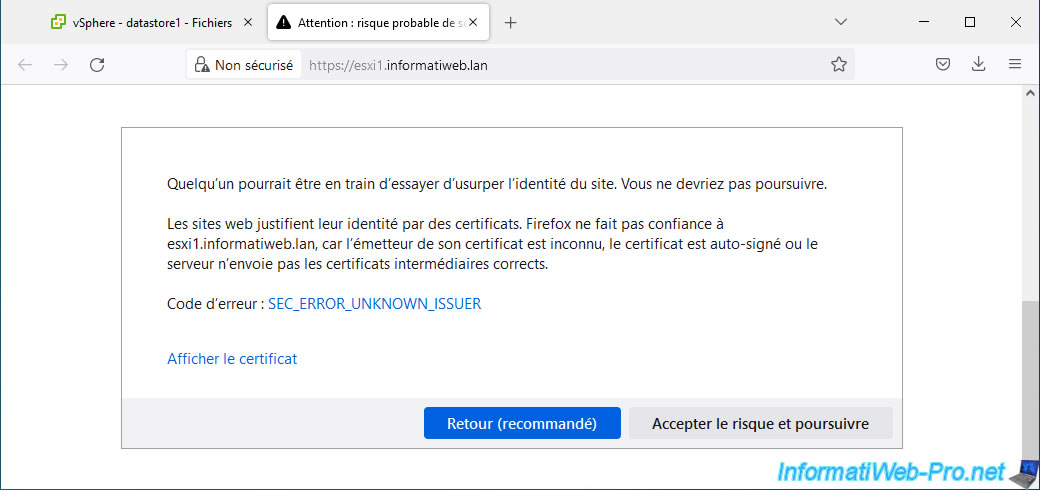
Ensuite, cliquez sur "Télécharger des fichiers".
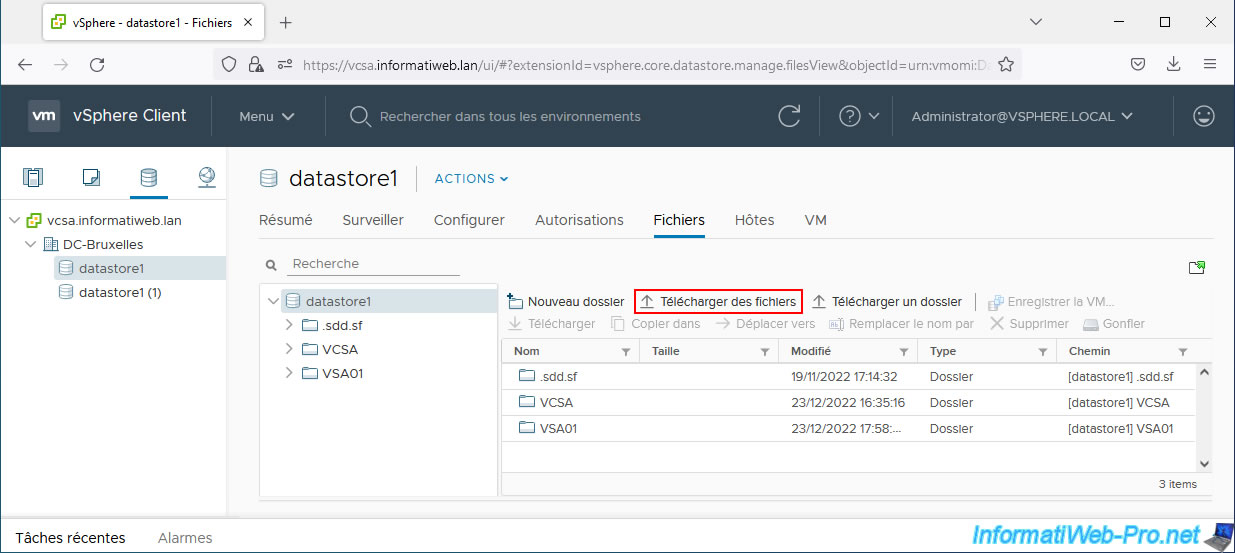
Sélectionnez le fichier "hpe-iscsi-rescan-6.7.0-12.7.0.20.vib" et cliquez sur Ouvrir.
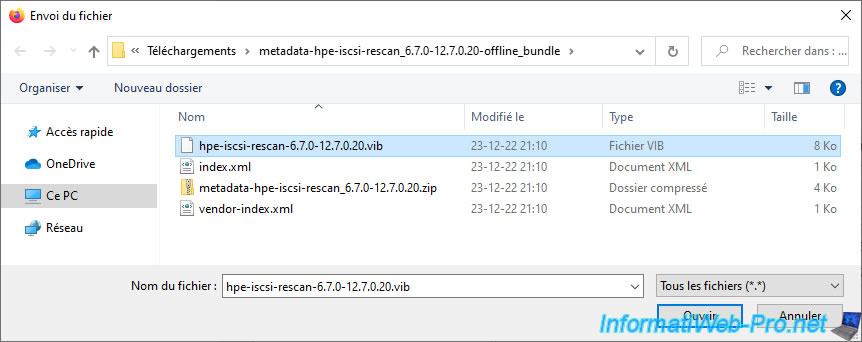
Le fichier VIB a été ajouté dans la banque de données.
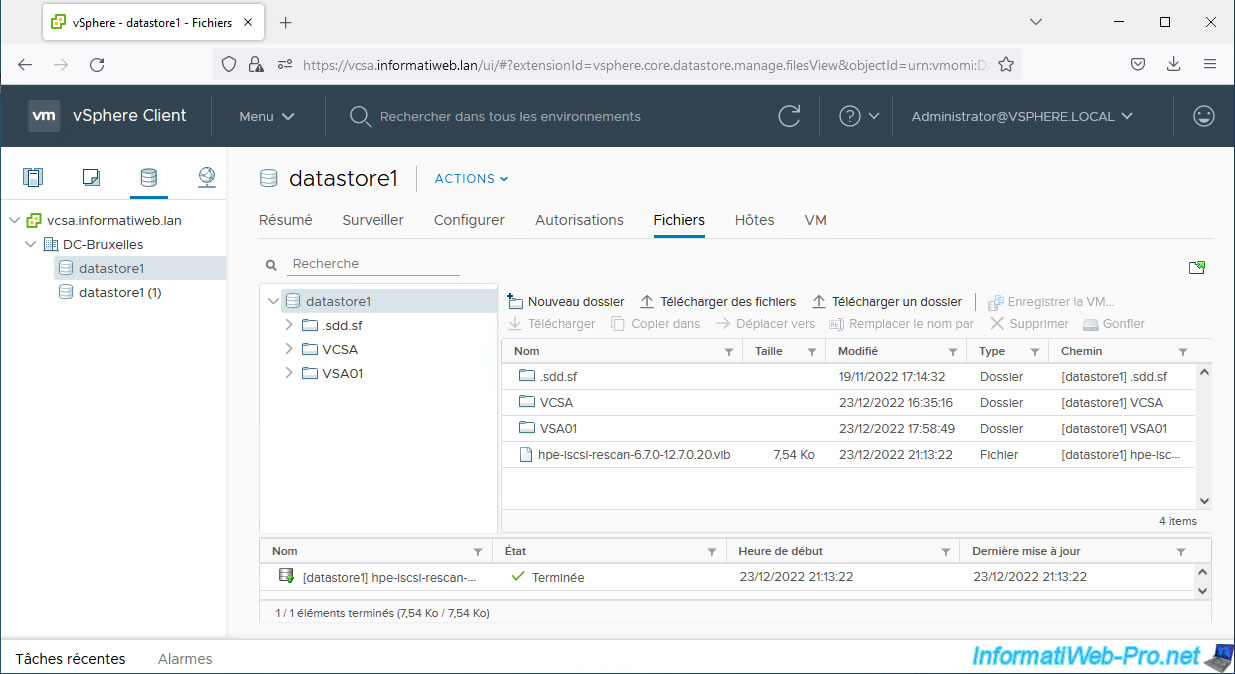
Maintenant, activez SSH sur votre hôte VMware ESXi, si ce n'est pas déjà fait.

Connectez-vous en SSH à votre hôte VMware ESXi.

7.10. Configurer l'adaptateur iSCSI de l'hôte VMware ESXi
Pour commencer, sélectionnez le nom de votre cluster HPE StoreVirtual Storage et allez dans l'onglet "iSCSI".
Dans la liste "Virtual IP", vous verrez l'adresse IP du serveur iSCSI que vous devrez indiquer dans le VMware vSphere Client.
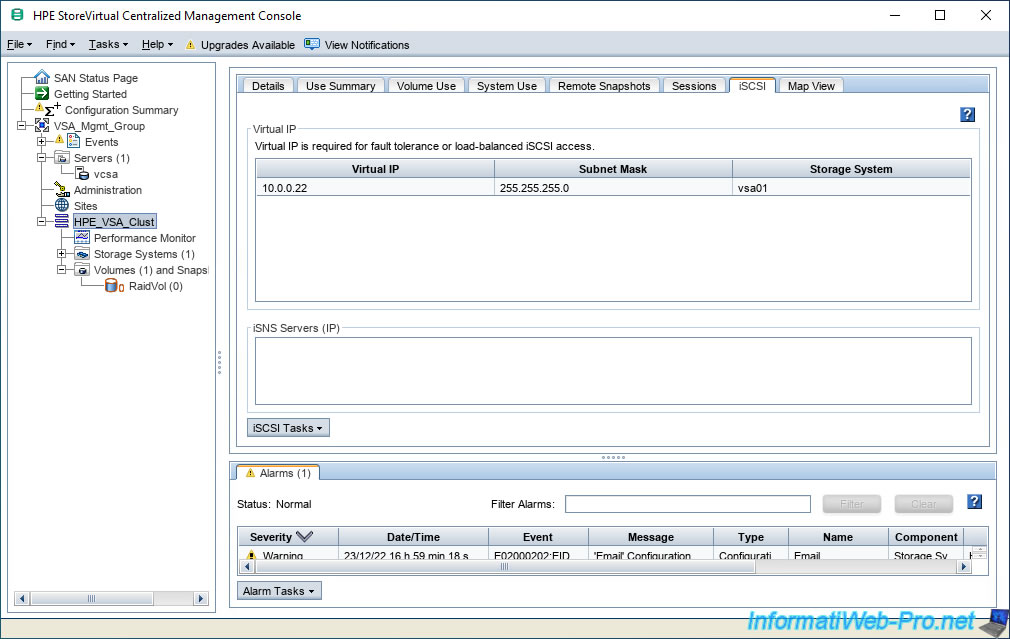
Dans le VMware vSphere Client, sélectionnez votre hôte VMware ESXi et allez dans "Configurer -> Stockage -> Adaptateurs de stockage".
Ensuite, sélectionnez le "iSCSI Software Adapter", allez dans l'onglet "Découverte dynamique" et cliquez sur : Ajouter.
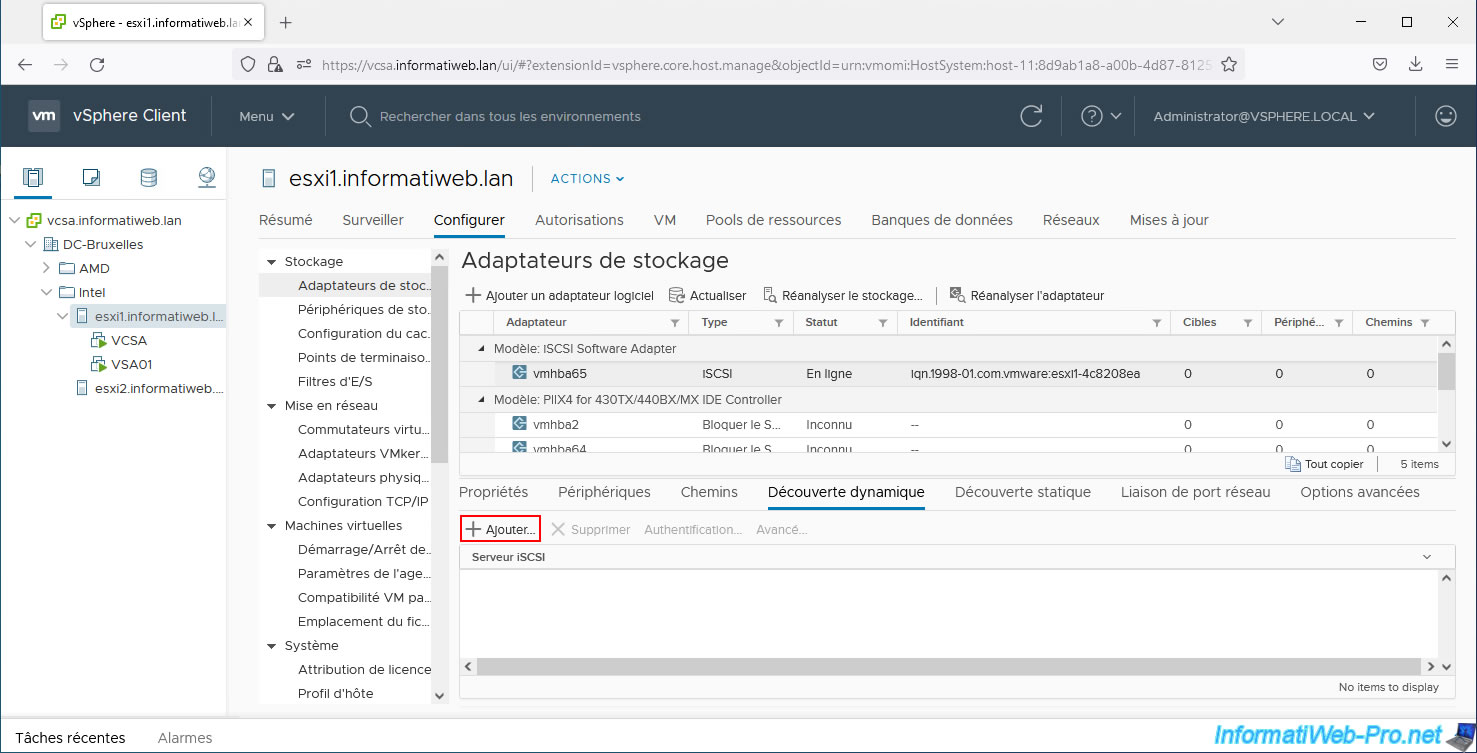
Dans la fenêtre "Ajouter serveur cible envoi", indiquez l'adresse IP de votre serveur iSCSI sous HPE StoreVirtual.
Autrement dit, la "Virtual IP" récupérée sur votre serveur HPE.
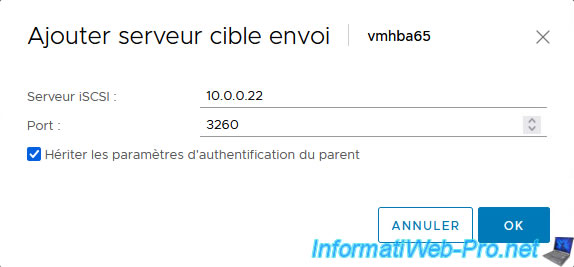
Une fois la cible iSCSI ajoutée, cliquez sur "Réanalyser l'adaptateur" (comme demandé par l'avertissement qui s'affiche).
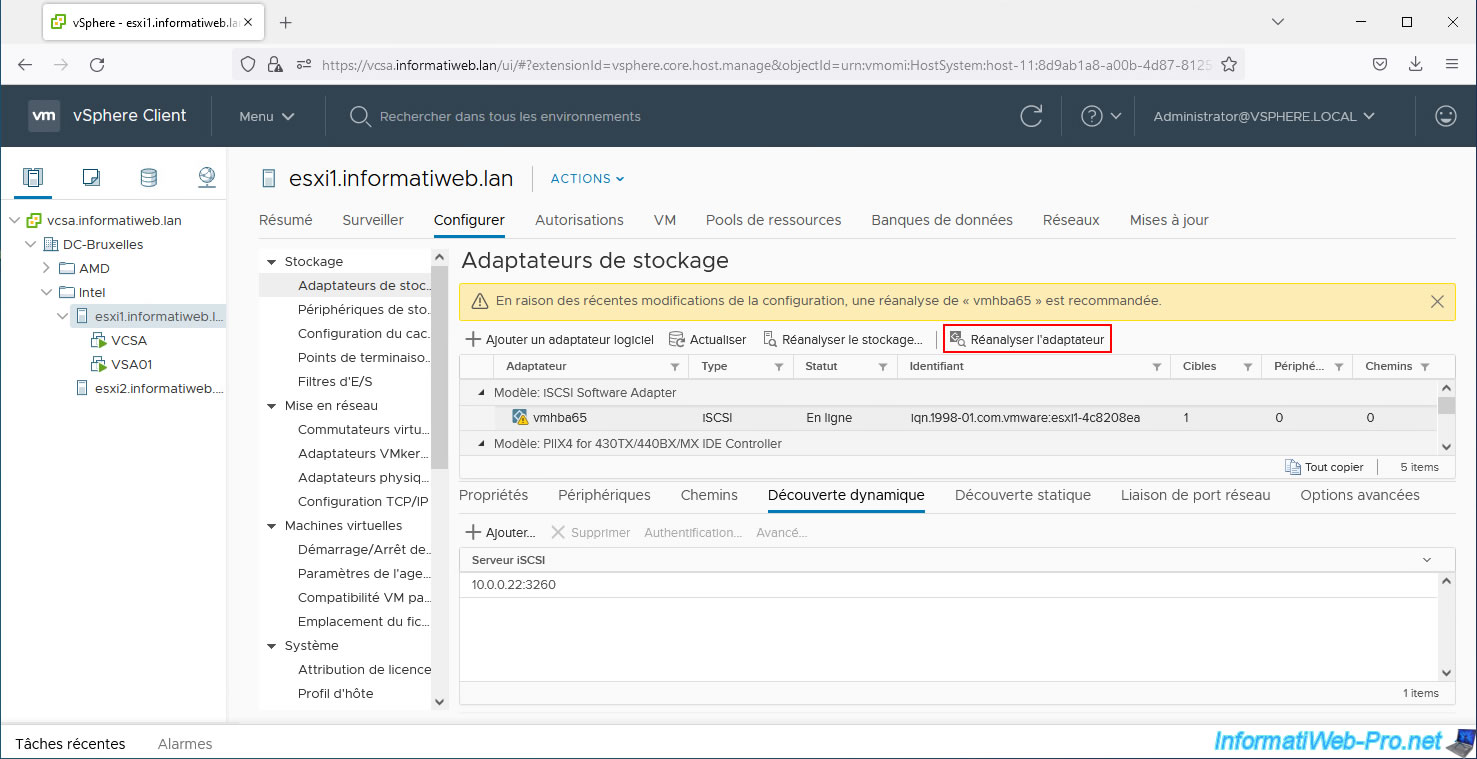
Dans l'onglet "Découverte statique", vous verrez une cible iSCSI "iqn.2003-10.com.lefthandnetworks:vsa-mgmt-group:24:[nom du volume créé sous HPE]".
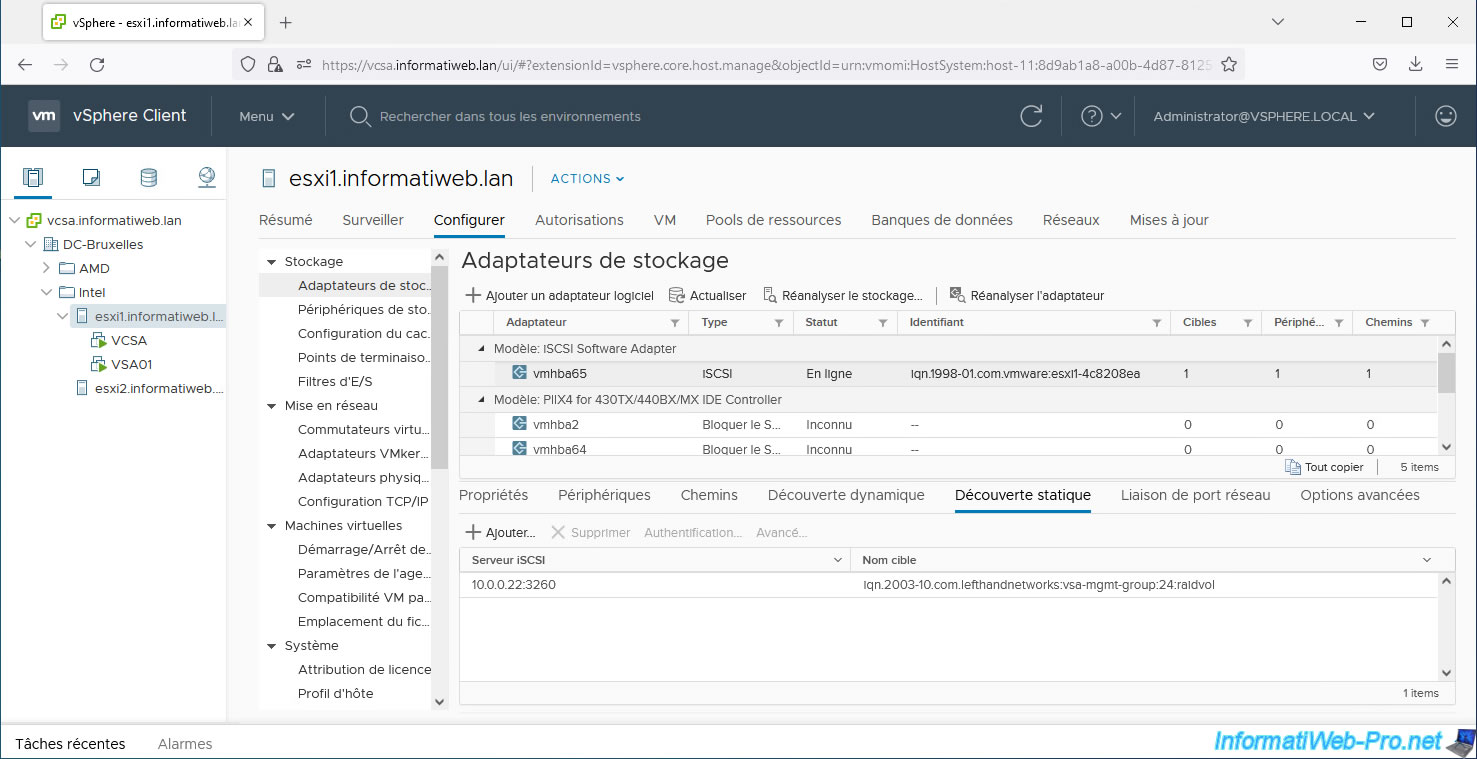
Dans l'onglet "Périphériques", vous verrez un disque "LEFTHAND iSCSI Disk" apparaitre et vous verrez également que l'accélération matérielle est prise en charge pour celui-ci.
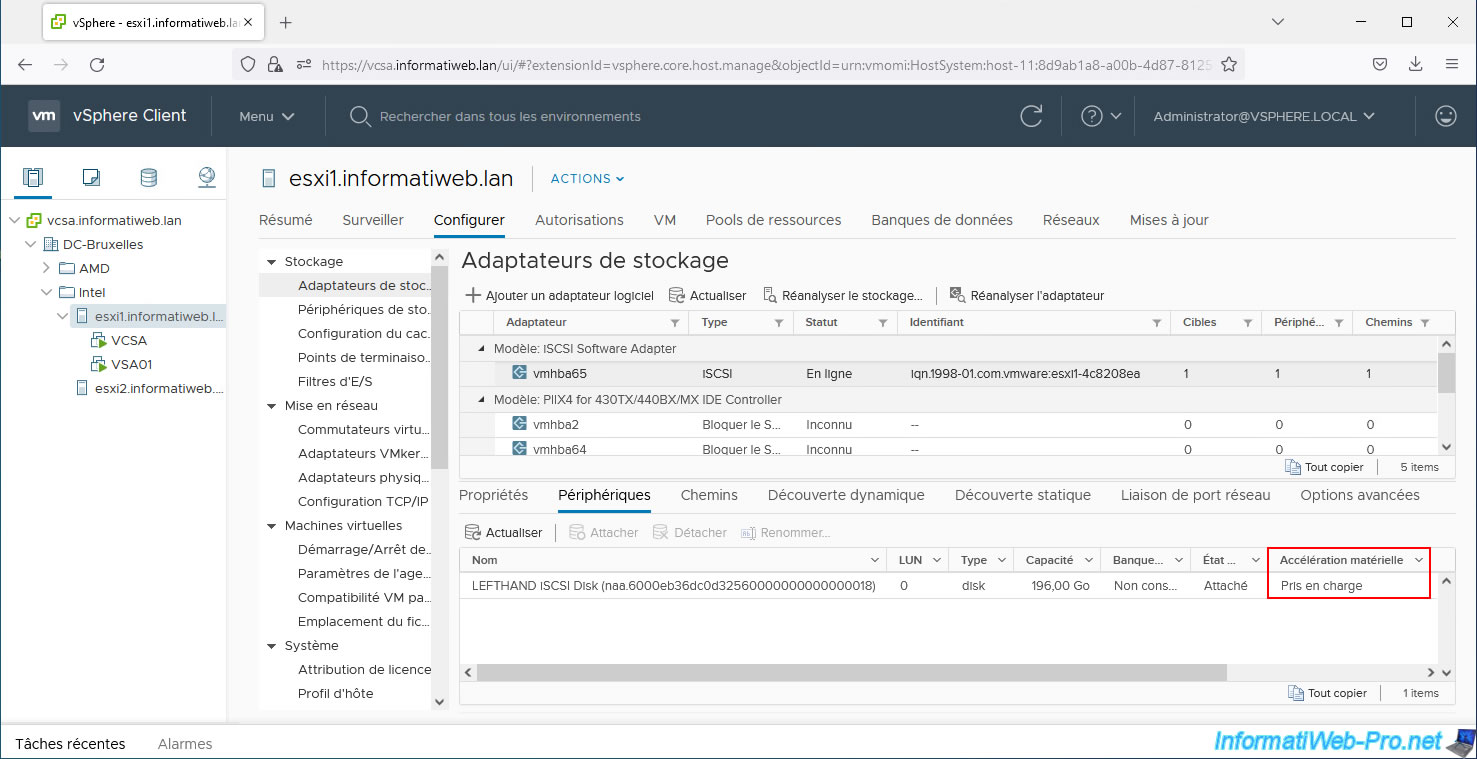
Partager ce tutoriel
A voir également
-

VMware 12/10/2022
VMware ESXi 6.7 - Mettre à niveau le matériel virtuel d'une VM
-

VMware 13/12/2024
VMware vSphere 6.7 - Créer un vApp
-

VMware 3/5/2024
VMware vSphere 6.7 - Etendre un disque dur virtuel (SE invité Windows)
-

VMware 8/1/2025
VMware vSphere 6.7 - LLDP (Link Layer Discovery Protocol)

Pas de commentaire